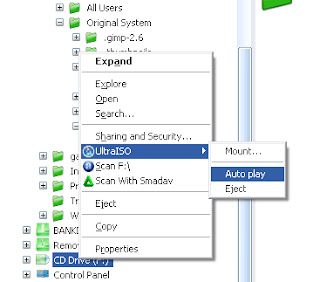Sekilas info tentang ping
Mike muuss adalah penulis ping untuk UNIX.Menurut MIke Muuss, ping bukan merupakan akronim berdiri untuk paket Internet Groupe. Ping merupakan analogy sinar.
Ping adalah sebuah program yang digunakan untuk memeriksa konektivitas atau respon jaringan berbasis Transmission Control Protocol/ Internet protocol (TCP/IP). Ping mengirim paket ICMP ke alamat yang dituju. Bila ada koneksi jaringan atau host mengalami masalah, maka ping akan gagal dan itu pertanda ada suatu masalah. Nama ping berasal dari bunyi sonar kapal selam yang sedang aktif. Jika utilitas ping menunjukkan hasil yang positif, maka kedua komputer itu saling berhubungan dalam jaringan. Hasil statistik keadaan koneksi ditampilkan dibagian akhir. Kualitas koneksi bisa dilihat dari besarnya waktu pulang-ergi (roundrip) dan besarnya jumlah paket yang hilang (pakcet loss). Semakin kecil kedua angka tersebut, semakin bagus kualitas koneksinya.
Jika saat komputer kita terkoneksi dengan jaringan komputer, namun kita tidak bisa mengakses internet, misalnya tidak bisa rowsing atau kadang alamat web yang kita kunjungi tidak bisa diakses secepat biasanya, di internet hal ini bisa terjadi karena beberapa sebab. Yang paling sering ialah karena jalur internet yang kita lalui memang sedang melambat/ penuh/ server dari alamat web server tersebut untuk memproses permintaan kita.
Karena itu digunakan PING untuk mendeteksi permasalahan yang ada pada remote (server yang terletak ditempat lain). Namun kegunaan PING yang lain diantaranya adalah untuk:
(1) Mengetahui status up/down komputer dalam jaringan. Jik komput
er tersebut memberikan response terhadap perintah ping yang kita berikan maka itu
dikatakan kalau komputer itu up atau hidup.
(2) Memonitor avaibility status komuputer dalam jaringan. PING menjdi salah satu
indikator kualitas jaringan yaitu dengan melakukan ping secara periodik pada
komputer yang dituju. Semakin kecil downtime, semakin bagus kualitas jaringan
tersebut.
(3) Mengetahui responsifias komunikasi sebuah jaringan. Besarnya nilai delay atau
latency yang dilaporka oleh PING menjadi indikasi seberapa responsive komunikasi
terjadi dengan komputer yang dituju. Semakin besar nilai delay menunjukkan
semakin lamban respons yg iberikan.
PING bekerja dengan mengirimkan sebuah paket dara yang disebut dengan ICMP (Internet Control Message Protocol) Echo Reques ke interface tertentu pada jaringan dan sebagai balasannya, ia menunggu untuk informasi entang kondisi jaringan antara dua host (komputer).Informasi yang dikirim ilah "jangan lakukan itu", "kirim paket yang kecil", data yang anda cari tidak ada", "jnangan kesini, anda seharusnya kesana". Jika sebuah host menerima sebuah Echo Request ini, dia harus merespon dengan mengirimkan Echo Reply, dengan menempatkan Echo Request ke bagian data pada Echo Reply.Dengan melakukan PING, program ini bisa mengetes konektivitas, mengukur waktu respon, dan melaporkan sejumlah error.
PAda waktu program ping memulai eksekusi, ia membuka raw socket hanya untuk ICMP. Ini berarti dua hal:
(1) Pada Output:Pengiriman ICMP Echo Request, program harus memformat pesan ICMP. Sistem akan memberikan IP header dan Ethernet header.
(2) Pada Input :Program harus memeriksa semua pesan ICMP yang datang dan memilih item yang relevan.
Echo Request diformat. Field Type bernilai delapan, sedangkan Field Code bernilai nol. Checksum digunakan untuk mendeteksi error.Selanjutnya diikuti oleh Field Identification yang berisi ID proses (PID) yang menunjukkan eksekusi program ping. Pada system Windows, Field ini erisi nilai 25.
Setelah itu adalah Field Sequence, yang dimulai dari nol dan naik satu setiap Echo Request dikirim. Setelah semua Field yang diperukan tersebut, ada field optional bernama Test Data. Ini meliputi waktu yang digunakan dalam kalkulasi waktu pulang-pergi saat menerima Echo Replay.
Pada saat pesan ICMP datang, tugas ping sedikit lebih komplex. Karena ping menggunakan raw socket, proram menerima semua pesan ICMP yang datang ini berarti ping tidak hanya melihat Echo Replies tapi juga yang lain. Seperti pesan Destination Unreachable Source Quench, dan Time Exceeded.
Jika ada dua program ping yang dijalankan pada waktu yang bersamaan, maka masing-masing program haus mengidentifikasi pesan yang ditujukan untuk dirinya. Itu bisa diketahui dengan melihat ID proses pada field Identification.
Jika computer memberikan respons, maka computer tersebut memberikan informasi seperti contoh hasil PING (ping report) berikut:
C:\>ping www.google.com
Pinging www.l.google.com [64.233.183.103] with 32 bytes of data:
Reply from 64.233.183.103: bytes=32 time=25ms TTL=245
Reply from 64.233.183.103: bytes=32 time=22ms TTL=245
Reply from 64.233.183.103: bytes=32 time=25ms TTL=246
Reply from 64.233.183.103: bytes=32 time=22ms TTL=246
Ping statistics for 64.233.183.103:
Packets: Sent = 4, Received = 4, Lost = 0 (0% loss),
Approximate round trip times in milli-seconds:
Minimum = 22ms, Maximum = 25ms, Average = 23ms
keterangan:
1)Bytes = besar request packet yang dikirimkan
2)Tyme = nilai “round trip delay” (delay atau latency) yang menunjukkan waktu yang
dibutuhkan packe yang dikirim untuk mencapai computer yang dituju. Nilai
ini dihitung dengan membagi dua selisih waktu PING packet mulai dikirim
dengan waktu response dari PING packet diterima.
3)TTL = nilai “Time To-Live” yang digunakan untuk mencegah adanya sircular routing
pada suatu jaringan. Untuk menghitung banyaknya hop yang dilalui dari
computer tujuan bisa dilakukan dengan cara mengurangi TTL awal dengan TTL
akhir.Setiap kali PING packet melalui sebuah ip address, maka nilai TTL-nya
akan dikurangi satu.Sehingga jika TTL mencapai nilai nol, PING packet akan
didiscard/ didrop dan hasi PING menunjukkan “TTL expired in transit”
Untuk menggunkan perinah PING caranya cukup sederhana, yaitu ketikkan
ping (spasi) nama host
dimana nama host ialah nama atau nomor IP dari host yang dituju.
misalnya : ping [-t] [-n count] [-l]
dimana:
-t = untuk ping terus menerus sampai ada perintah berhenti
untuk berhenti tekan Ctrl+C
-n count= mengetahui telah berapa kali ping
-l = mengetahui besar data yang dikirim dan diterima
-w = time out
contoh: -w 1
jika melebihi dari nilai yang ditentukan (1 milisecond)dihitung time out
Yang terjadi saat kita melakukan ping ke alamat tertentu ialah kita mengirim satu packet ICMP Echo Request, setiap detik ke host tersebut. Saat program kita memperoleh Echo Reply dari host yang kita tuju, dia akan mencetak respon tersebut ke layer yang menunjukkn ke kita beberapa informasi:
1) Nomor IP dari mana ping memperoleh Echo Reply, biasanya IP ini adalah IP dari host
yang kita tuju
2) Nomor urut (ICMP Sequence), yang dimulai dari nol dst
3) TTL (Time To Live)
4) Berapa mili waku detik waktu yang diperlukan untuk program ping mendapatkan
balasan informasi-informasi tersebut.
penjelasan:
Nomor urut yang didapat menunjukkan bahwa packet ping yang keberapa yang dibalas, bila nomor yang didapat tidak berurutan berarti ada paket yang drop, dengan kata lain entah itu Echo Request atau Echo Reply hilang ditengah jalan. Bila jumlah packet yang hilang sedikit (kurang dari 1%), hal ini masih normal. Tapi jika paket yang hilang banyak sekali, berarti ada masalah dengan jaringan kita.
Setiap paket data yang dikirim lewat jaringan punya informasi yang disebut TTL, biasanya TTL ini diisi dengan angka yang relatif tinggi (paket ping mempunyai TTL 225). Setiap paket melewati router, maka angka TTL ini akan dikurangi satu. JIka TTL akhirnya bernilai 0, paket tersebut akan didrop dan dibuang oleh router yang menerimanya. Menrut aturan RFC untuk IP, TTL hars bernilai 60 (untuk pinh 255). Kegunaan utama dari TTL ialah supaya paket-paket data yang dikirim tidak hidup selamanya didlam jaringan. Kegunaan yang lain adalah, dengan informasi ini kita dapat mengetahui kira-kira berapa router yang dilewati oleh pake tersebut, dalam hal ini 255 dikurangi dengan N ( TTL pada Echo Reply)
Jika TTL saat melakukan ping berbeda-beda, ini menunjukkan bahwa paket-paket ping yang kita kirim berjalan melewati router yang berbeda-beda. Ini menunjukkan kalau koneksi yang berjalan tidak baik.
Informasi waktu yang diberikan oleh ping adalah waktu perjalanan pulang-pergi ke remote host yang diperlukan oleh satu paket. Satuan yang digunakan ialah mili detik, semakin kecil angka yang dihasilka, maka semakin baik (dalam hal ini koneksi yang berjalan cepat). Waktu yang dibutuhkan suatu paket untuk sampai ke host tujuan di sebut latency. Jika waktu pulang –pergi suatu paket hasil ping menunjukkan variasi yang besar (diatas 100) yang biasa disebut jitter, itu berarti koneksi yang terjadi ke host tersebut jelek (lambat). Tapi juka selisih tersebut terjadi pada sejumlah paket kecil paket, hal ini masih dapat ditolerir.
Untuk menghentikan proses ping, tekan Ctrl+C, setelah itu ping akan mencetak informasi tentang berapa paket yang sudah dikirimkan, berapa yang diterima, persentasi paket yang hilang dan angka maksimum, minimum serta rata-rata dari waktu yang dibutuhkan oleh paket tersebut untuk melakukan perjalanan pulang pergi.
Tampilan hasil ping saat jaringan sudah terkoneksi
C:\Documents and Settings\Anyone>ping google.com
Pinging google.com [64.233.167.99] with 32 bytes of data:
Reply from 64.233.167.99: bytes=32 time=254ms TTL=237
Reply from 64.233.167.99: bytes=32 time=261ms TTL=236
Reply from 64.233.167.99: bytes=32 time=347ms TTL=238
Reply from 64.233.167.99: bytes=32 time=395ms TTL=237
Ping statistics for 64.233.167.99:
Packets: Sent = 4, Received = 4, Lost = 0 (0% loss),
Approximate round trip times in milli-seconds:
Minimum = 254ms, Maximum = 395ms, Average = 314ms
Tampilan hasilping saat konfigurasi yang dilakukan gagal, dan tidak dapat terkoneksi ke computer lain
C:\Documents and Settings\Anyone>ping 64.233.167.99
Pinging 64.233.167.99 with 32 bytes of data:
Request Time Out.
Request Time Out.
Request Time Out.
Request Time Out.
Ping statistics for 64.233.167.99:
Packets: Sent = 4, Received = 0, Lost = 4 (100% loss),
kurang lebihnya mohon di maafkan, terimakasih telah berkunjung!! :)







 20.00
20.00
 newbie bos
newbie bos